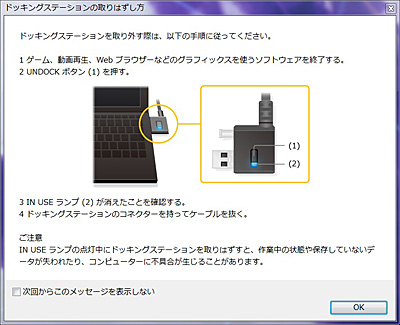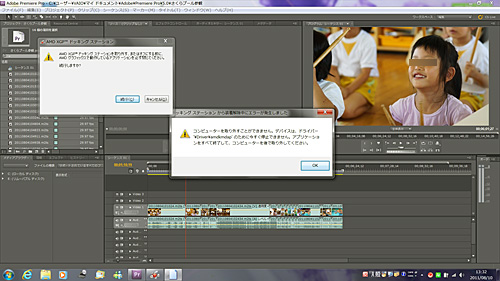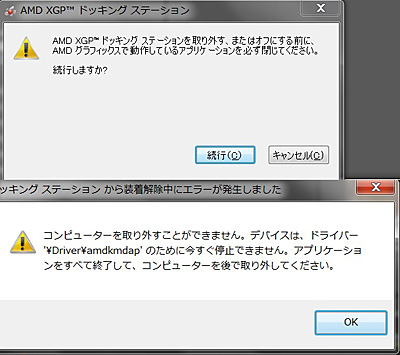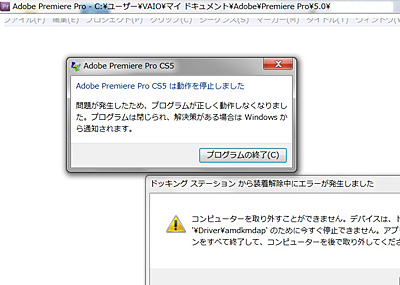VAIO Zシリーズ パワーメディアドックでの使用時、「UNDOCK」時の注意!
VAIO Zシリーズの特徴でもある、
パワーメディアドックシステムの取り扱いについて注意が必要なのでご報告。
急なモバイル時に役に立つ情報を提供致します。
今回お伝えしたいのがパワーメディアドックは作業途中で気軽に取り外せないということ。
ソフトによってグラフィックス機能を使うソフトと使わないソフトとがあります。
今日はその辺を詳しく説明したいと思います。
<おさらい>
▼パワーメディアドックのスペック
・外付けグラフィック 「AMD Radeon HD 6650グラフィックス(1GB)」
・ブルーレイディスクドライブ
・HDMI出力、VGA出力、LAN端子、USB3.0×1、USB2.0×2(背面・側面)
接続端子は電源「DC IN」とUSB3.0端子がセットになっています。
そしてこのUSB端子の中の黒いプラスチック部分の中に光ケーブルを備えた専用端子。
右にイラストでオレンジの線と、緑色が光ケーブルとなっています。
パワーメディアドック、なのに「ドッキングステーション」表記にはまず驚かされる(笑)。
こういうことが苦手な方は、ドッキングステーションとかパワーメディアドックとか
言葉を変えられると分けわかんなくなりますね。
とにかく、パワーメディアドックを外すときは、本体との接続端子部の
「UNDOCK」ボタンを押すと、すぐに青いインジケーターランプが消え、
PMDの外部グラフィックからZ本体内蔵グラフィックに切り替わる。
もし「UNDOCK」せずに強制的に抜くとパソコンが固まってしまいます。
ここは本当に注意です。
一つ知っておきたいのは、パワーメディアドックはノート本体のバッテリーでは動きません。
パワーメディアドック用のACアダプターに接続しないと使えないのです。
さらに怖いのは、パワーメディアドック接続中に電源コードが抜けたり、停電が起こると
パソコンはバッテリー駆動するのですが、パワーメディアドックの電源が切れてしまうので、
パソコンは固まってしまいます。
いろいろ調べていると、パワーメディアドック接続時は
微妙にノートとしての利便性が失われているので割り切りが必要です。
パワーメディアドック接続時はハイエンドデスクトップとしてご利用ください。
▼「UNDOCK」
話は戻って、いつでもどんな時でも「UNDOCK」ボタンが押せるわけではありません。
一番理想的なのは、「UNDOCK」ボタンを押す時にはアプリケーションを終了させる。
ただし、ブラフィックス機能に関係のない常駐ソフトなんかは動いていても問題ない。
例えば、ビデオ編集ソフト「Adobe Premiere」なんかを動かしているときに
「UNDOCK」ボタンを押すと、上記のようなメッセージが表示される。
--------------------------------
・AMD XGP ドッキングステーション
AMD XGP ドッキングステーションを取り外す、またはオフにする前に、
AMDグラフィックスで動作しているアプリケーションを必ず閉じてください。
続行しますか?
--------------------------------
・ドッキングステーションから装着解除中にエラーが発生しました
コンピューターを取り外すことが出来ません。デバイスは、ドライバー
”\Driver\amdkmdap” のために今すぐに停止できません。アプリケーショ
ンをすべて終了して、コンピューターを後で取り外してください。
--------------------------------
と、このようなメッセージが出てくる。
なのでこのメッセージが出てくると、「キャンセル」ボタンを押して、データを保存してから
「Adobe Premirere Pro CS5」を終了させてください。
もしここで、続行しますか? の質問に対して 「続行」をクリックすると、
以下のような状態になってしまいます。
--------------------------------
・Adobe Premiere ProCS5は動作を停止しました
問題が発生したため、プログラムが正しく動作しなくなりました。
プログラムは閉じられ、解決策がある場合は、Windowsから通知されます。
--------------------------------
もし作業途中のデータを保存していなければ終わりです。
なので気をつけてください。
こんな感じでグラフィックスを使うソフトを開いているときには確実に保存し、
アプリケーションを終了してください。
少し使ってみて終了しないといけなかったアプリケーションをまとめてみた。
▼終了しないと「UNDOCK」できないアプリ
・Adobe PhotoShop (画像編集系アプリ)
・Adobe Premiere (ビデオ編集系アプリ)
・iTunes・・・動画再生中はダメ。
中には、アプリ実行中でも問題なく「UNDOCK」することも可能です。
▼終了しなくても「UNDOCK」できるアプリなど
・フォルダーを開く・・・特にたくさん開いてても問題なし。
・WEBブラウザ(Google Chrome)
・Microsoft Office (Word、Excel、PowerPoint)
・x-アプリ(音楽ソフト)・・・再生中でもUNDOCK可能。
・PMB(画像管理ソフト)・・・動画再生中・写真閲覧は問題なし。
・Craving Explorer ・・・YouTube再生しながらダウンロード&変換中でもOK!
・iTunes・・・音楽再生中でもOK! ただし動画再生はダメ。
・Skype・・・ビデオチャット中でもOK!
ただし、この調査は100%ではないので、
たまにWEBブラウザに関しては、場合によってアプリ終了を要求される時がある、
それ以外のアプリでも、アプリ終了を要求される時は、その支持にしたがってください。
以上、メディアドックに関する注意でした。

VAIO Zシリーズ(2011夏モデル) VPCZ21AJ 144,800円(税込)~
・(2011.08.09)VAIO Zシリーズのベンチマークテストをしてみた。(FFベンチなど)
・(2011.08.06)VAIO Zシリーズ店頭展示開始! まずは開梱レビューだ!
・(2011.08.02)VAIO Zシリーズを自分が購入する場合のオーナーメード内容を見てみる。
・(2011.07.31)VAIO Zシリーズ 店頭展示は8月6日(土)先行展示開始!
・(2011.07.29)Zシリーズの魅力が満載のWEEKLY Z に「スタパ齊藤のVAIO Z体験記」
・(2011.07.13)VAIO 「Zシリーズ」 最速徹底実機レビュー!(その六)
・(2011.07.11)VAIO 「Zシリーズ」 最速徹底実機レビュー!(その五)
・(2011.07.10)VAIO 「Zシリーズ」 最速徹底実機レビュー!(その四)
・(2011.07.08)VAIO 「Zシリーズ」 最速徹底実機レビュー!(その三)
・(2011.07.06)VAIO 「Zシリーズ」 最速徹底実機レビュー!(その二)
・(2011.07.05)VAIO 「Zシリーズ」 最速徹底実機レビュー!(その一)
・(2011.07.05)新型「Zシリーズ」発表! そして、エントリー受付開始!。
![ONE'S- ソニープロショップワンズ[兵庫県小野市]カメラ・ハイレゾ・VAIOのレビュー満載 ONE'S- ソニープロショップワンズ[兵庫県小野市]カメラ・ハイレゾ・VAIOのレビュー満載](https://ones.co.jp/wp-content/uploads/2018/02/ones_logo.png)